Dans un premier temps créer un dossier pour la classe (par exemple CM2) dans lequel seront rassemblées les photos de classes et les portraits individuels
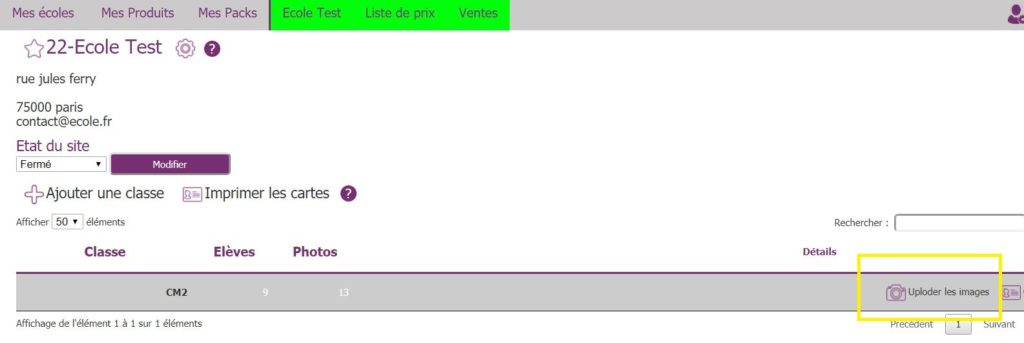
Aller sur « Uploader les photos »
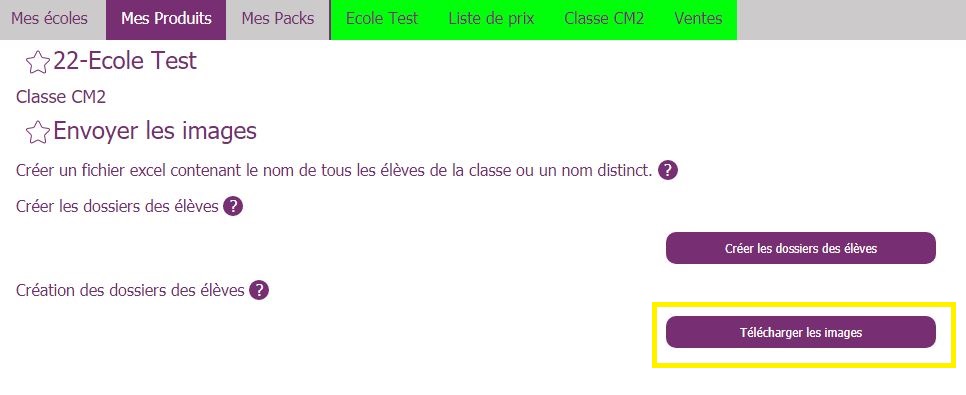
Puis Télécharger les images
Yoomaz permet de proposer aux parents une ou plusieurs photo de classe par classe
Envoi d’une seule photo de classe par classe
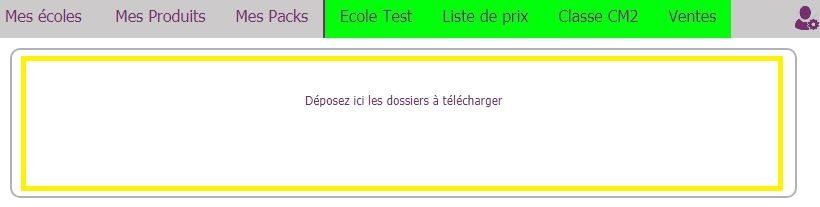
Faites Glisser la photo de classe dans la fenêtre depuis votre explorateur de fichiers
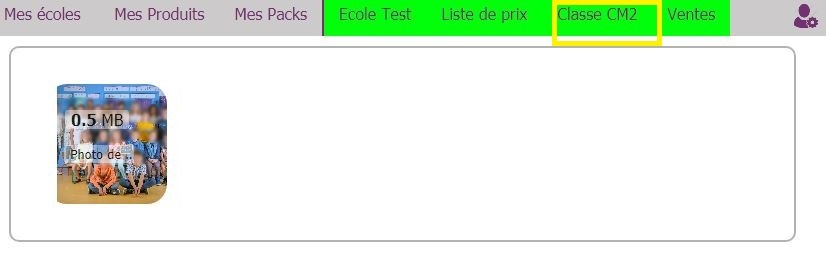
Astuce: nommez la photo « classe » et Yoomaz la reconnaîtra comme une photo de classe sinon vous devrez la taguer à l’étape suivante
Envoi de plusieurs photos de classe
Créer un dossier dans votre explorateur et déposez y les photos de classe de la même classe
Astuce: nommez le dossier « classe » et Yoomaz le reconnaîtra comme un dossier de photos de classe sinon vous devrez la taguer à l’étape suivante
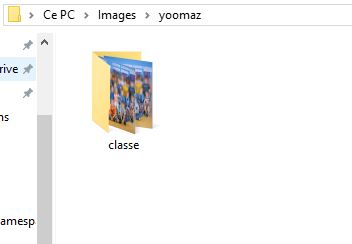
Puis faites glisser le dossier dans la zone de téléchargement
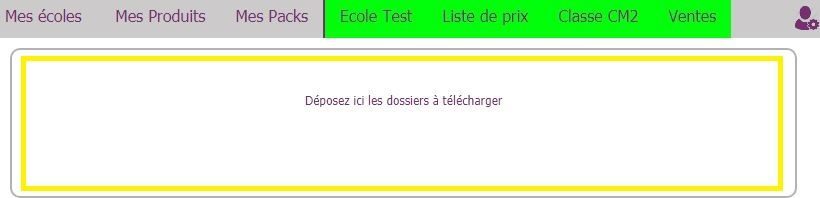
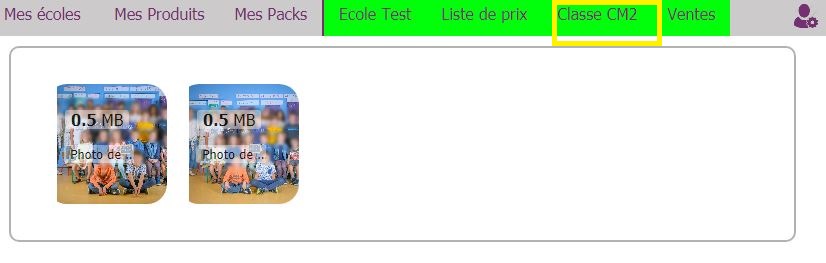
Taguer les photos
A l’issue, du téléchargement, allez sur le nom de la classe
Vérifiez que le dossier est bien tagué « classe » sinon changer le type et validez « ✓ »
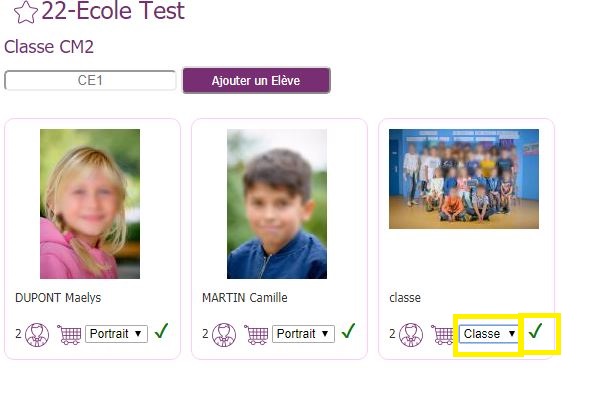
La ou les photos de classe de la classe de CM2 (dans notre exemple) sont téléchargées dans un dossier tagué « classe »
